مراحل
ثبت نام اینترنتی
در نرم افزار پیام/ثنا
هر
کاربر، برای
استفاده از
امکانات
اجتماعی ،
ابتدا باید برای
کتابخانه شناخته
شده باشد.
برای این کار،
درخواست
عضویت در
کتابخانه را
کلیک می کند و
اطلاعات
اولیه خود را
وارد می کند.
این مرحله به
منزله ثبت نام
در سایت مورد
نظر است و
برای معرفی هر
عضو به بخش مدیریت
کتابخانه
لازم است تا
درخواست
سرویس کتابخانه
ای یا
سرویس
اجتماعی برای
این بخش ارسال
شود .
کاربر
مهمان (Guest)
وقتی
شما بدون
اینکه با نام
کاربری خود
وارد سیستم
شده باشید و
در حال مرور
بخش های
مختلف
یک مرکز(کتابخانه)
،در نرم افزار
باشید، به
عنوان مهمان برای
برنامه
شناخته می
شوید.
حدود
امکانات یک
مهمان به مدیر
هر مرکز بستگی
دارد. مسلما
شما به عنوان
مهمان از خیلی
از امکانات
برنامه محروم
هستید و برای
برخورداری از
آنها نیاز به ثبت
نام در برنامه
دارید.
کاربر
آزاد (Free User)
همانطور
که در شکل1
مشاهده می
کنید، در نوار
بالای برنامه
امکان
درخواست
عضویت برای
مهمان فعال
است. شما با
کلیک بر روی
این مورد
اطلاعات
اولیه و مورد
نیاز برای
ورود به
برنامه(سایت)
را وارد می
کنید .
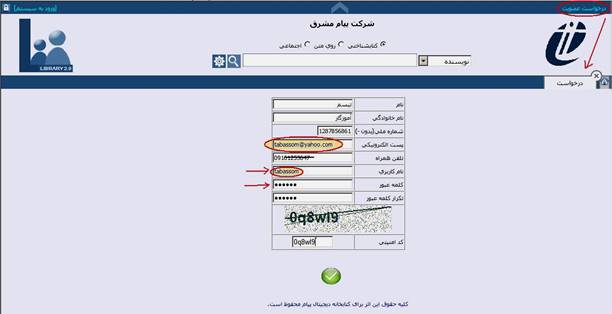
شکل1
لازم به
تاکید است
اطلاعات این
بخش باید دقیق،صحیح
و کامل باشند.
زیرا نام
کاربری و
پسوردی که شما
وارد می کنید
به آدرس
الکترونیکی
ای که باید
صحیح وارد شود
، ارسال می
شود و ادامه
ثبت نام
منوط به
پرکردن اطلاعات
این بخش است.
اگر اطلاعات
خود را صحیح
وارد کرده
باشید، پیغام
زیر برای شما
نمایش داده خواهد
شد.

شکل2
شکل3
تصویر متن
ایمیلی است که
برای شما
ارسال می شود
و شما باید با
کلیک بر روی
عبارت "تایید
عضویت
درسایت"،
عضویت خود را
به عنوان یک
کاربر آزاد
قطعی کنید.
کاربر آزاد
اصطلاحا به
کاربری گفته
می شود که به
ازای
امکاناتی که
دریافت می
کند، هزینه ای
پرداخت نمی
کند.
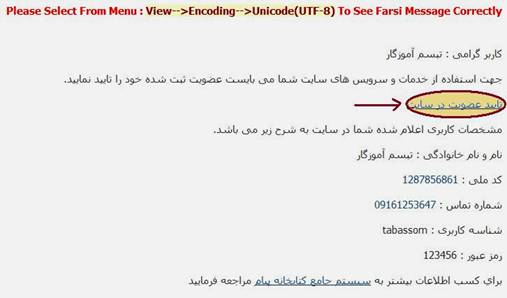
شکل 3

شکل4
پس
از کلیک بر
روی این
عبارت، تصویر
زیر(شکل 4) برای
شما در صفحه
ای جداگانه
برای شما باز
می شود که
نشاندهنده
این است که
اکنون می
توانید در
برنامه وارد شوید.
وقتی شما با
نام کاربری و
کلمه عبوری که
خودتان
انتخاب کرده
اید وارد
برنامه می
شوید ، یک
کاربر آزاد هستید
که در هر مکان
و هر زمان می
توانید وارد
آدرس برنامه
شوید و بنا به
تصمیم گیری
مدیریت،از
امکاناتی
فراتر از یک
کاربر مهمان استفاده
کنید. مثلا
ممکن است
اجازه جستجو
در پایگاه های
مدارک
الکترونیکی،
پایان نامه ها
و غیره را داشته
باشید و یا
بتوانید بعضی
از فعالیت های
اجتماعی را در
برنامه انجام
دهید. در هر
صورت اگر قصد
استفاده از
امکانات
کتابخانه ای
نظیر به امانت
بردن مدارک و ...
و یا استفاده
از امکانات
اجتماعی نظیر
به اشتراک
گذاشتن یک
متن، عکس،
کتاب و یا خبر
را داشته
باشید، باید
برای این کار
درخواست این
سرویس ها را
به مدیریت
بفرستید و جزو
کاربران اصلی
برنامه شوید.
کاربران
اصلی( Primery Users)
برای
ارسال
درخواست های
متفاوت به
مدیریت به
منظور بررسی
صلاحیت شما،
پس از وارد
شدن به برنامه
، این بار در
نوار بالای
برنامه
عبارت" درخواست
سرویس" را
مشاهده می
کنید. که با
کلیک بر روی
آن امکان پر
کردن اطلاعات
مورد نیاز
کتابخانه ،
بارگذاری عکس
و ... را دارید. در
پر کردن موارد
این بخش،
اطلاعات
شماره ملی، واحد
مراجعه(بخشی
از کتابخانه
که قصد ادامه
فعالیت در آن
را دارید یا به آن
بخش مربوط هستید)
و تلفن همراه
حتما باید
صحیح و کامل
باشند زیرا که
برای بخش های
بعدی مانند
ارسال پیامک
و...
مورداستفاده
قرار می گیرند(شکل5)

شکل5
پس
از پر کردن
اطلاعات شخص و
بارگذاری عکس،
باید بنا به
خواست خود یکی
از امکانات
سرویس
کتابخانه ای
یا سرویس
اجتماعی و یا
هردو را پر
کنید. سپس
برای پرداخت
حق عضویت خود
به صورت الکتریکی
و از طریق
"پیام پی"،
گزینه حق
عضویت را کلیک
کنید. سپس درخواست
سرویس خود را
ارسال کنید و
در ایمیل خود
منتظر پذیرش
یا عدم پذیرش
خود از طرف
کتابخانه
باشید و یا با
مراجعه حضوری
نسبت به تکمیل
پرونده و پرداخت
حق عضویت به
صورت دستی،
اقدام کنید و
در نهایت به
عنوان کاربر
اصلی در
کتابخانه
پذیرفته شوید.
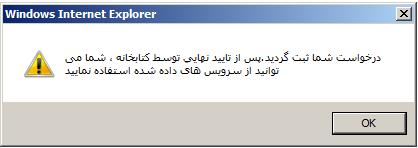
شکل6
